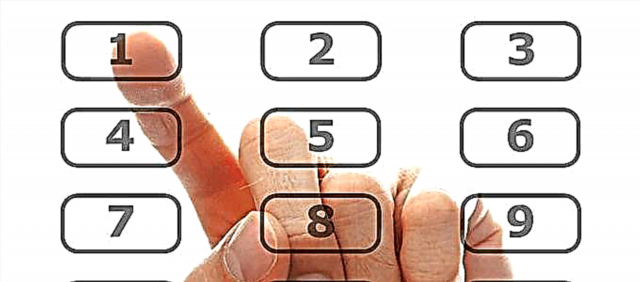Windows 10 пайдаланушыларының, әсіресе Killer Network (Ethernet және сымсыз) желілік карталарымен жиі кездесетін мәселелерінің бірі - олар желіде жұмыс істегенде жедел жадыны толтырады. Сіз бұған назар аудару үшін, оперативті таңдау арқылы «Өнімділік» қойындысындағы тапсырмалар менеджерінде бола аласыз. Сонымен қатар, парағы жоқ жад бассейні толтырылады.
Мәселе көп жағдайда Windows 10 желісін (Network Data Usage, NDU) пайдалану үшін монитор драйверлерімен бірге желілік драйверлердің дұрыс жұмыс істемеуінен туындаған және оны шешу өте оңай, оны осы нұсқаулықта қарастырамыз. Кейбір жағдайларда, басқа аппараттық драйверлер жадтың ағып кетуіне әкелуі мүмкін.
Жадтың ағуын түзету және желіде жұмыс жасағанда бассейнді толтыру
Интернетті қараған кезде Windows 10 оперативті жадының толығымен толтырылуы ең жиі кездесетін жағдай болып табылады. Мысалы, үлкен файлды жүктеген кезде оның қалай өсетінін байқауға болады, содан кейін ол тазаланбайды.
Егер жоғарыда аталған жағдай сіздің жағдайыңыз болса, онда сіз жағдайды түзетіп, жадыдағы пулды келесідей тазалай аласыз.
- Тіркеуші редакторына өтіңіз (пернетақтада Win + R пернелер тіркесімін басып, regedit теріп, Enter пернесін басыңыз).
- Бөлімге өтіңіз HKEY_LOCAL_MACHINE SYSTEM ControlSet001 Қызметтер Ndu
- Тіркеу редакторының оң жағында «Бастау» атауымен параметрді екі рет нұқыңыз және желіні пайдалану мониторын өшіру үшін 4 мәнін орнатыңыз.

- Тіркеу редакторын жабыңыз.
Аяқтағаннан кейін компьютерді қайта іске қосыңыз және ақаулықтың жойылғанын тексеріңіз. Әдетте, егер мәселе желілік карта драйверлерінде болса, онда бассейн енді әдеттегіден гөрі өседі.
Егер жоғарыдағы қадамдар көмектеспесе, төмендегіні қолданып көріңіз:
- Егер желілік картаға және (немесе) сымсыз адаптерге арналған драйвер өндірушінің ресми сайтында орнатылған болса, оны жойып, Windows 10 стандартты драйверлерін орнатуға мүмкіндік беріңіз.
- Егер драйвер Windows жүйесінде автоматты түрде орнатылса немесе өндіруші алдын ала орнатқан болса (және жүйе одан кейін өзгермеген болса), ноутбуктің немесе аналық платаның өндірушісінің ресми веб-сайтынан соңғы драйверді жүктеп, орнатып көріңіз (егер ол компьютер болса).
Windows 10-де алмастырылмайтын жедел жады бассейні әрдайым желілік карта драйверлерінен туындамайды (көбінесе), ал егер желілік адаптерлер мен NDU драйверлерінің әрекеттері нәтиже бермесе, келесі қадамдарға жүгінуге болады:
- Барлық түпнұсқалық драйверлерді өндірушіден аппараттық құралға орнату (әсіресе қазір Windows 10 автоматты түрде орнатылатын драйверлерді орнатқан болсаңыз).
- Жадтың ағып кетуіне әкелетін драйверді анықтау үшін Microsoft WDK ұсынған Poolmon утилитасын пайдалану.
Poolmon көмегімен Windows 10 жүйесінде жадтың бұзылуын тудыратын драйверді қалай табуға болады?

Жадтың бос емес бөлігінің өсуіне себеп болатын нақты драйверлерді табу үшін Windows драйверінің жинағына (WDK) кіретін Poolmoon құралын пайдалануға болады, оны Microsoft корпорациясының ресми сайтынан жүктеуге болады.
- Windows 10 нұсқасына арналған WDK-ны жүктеңіз (Windows SDK немесе Visual Studio-ны орнатуға қатысты ұсынылған беттегі қадамдарды қолданбаңыз, бетте «Windows 10-қа арналған WDK-ны орнату» тармағын тауып, орнатуды бастаңыз) //developer.microsoft.com/ сайтынан ru-ru / windows / hardware / windows-драйверлер жиынтығы.
- Орнатқаннан кейін WDK бар қалтаға өтіп, Poolmon.exe утилитасын іске қосыңыз (әдепкіде, утилиталар мына жерде орналасқан: C: Бағдарламалық файлдар (x86) Windows жиынтықтары 10 Құралдар ).
- Латынның P батырмасын басыңыз (екінші бағанда тек Non емес мәндер болатындай етіп), содан кейін B (бұл тізімде тек бос емес бассейнді қолдана отырып, жазбаларды қалдырады және оларды жадта пайдаланылатын бос орын мөлшері бойынша сұрыптайды, яғни Байт бағанасы).

- Ең байт өлшемді жазба үшін тег бағанының мәніне назар аударыңыз.
- Пәрмен жолын ашып, пәрменді енгізіңіз findstr / m / l / s tag_column_value C: Windows System32 драйверлер * sys

- Сіз ақаулық тудыруы мүмкін драйвер файлдарының тізімін аласыз.
Келесі әдіс - драйвер файлдарының атауларымен (мысалы, Google көмегімен) олардың қандай жабдыққа жататынын білуге және жағдайға байланысты орнатуға, жоюға немесе кері қайтаруға тырысады.